Se você tiver muitos vídeos em DVDs, poderá se preocupar em perdê-los se os discos forem danificados ou arranhados. Então, em vez de ficar com os DVDs, alguns de vocês podem copiar esses vídeos em uma unidade USB para mantê-los seguros. Mas como você faz isso? Não há necessidade de se estressar! Abordamos dois ótimos métodos para ajudá-lo a copiar DVDs para uma unidade USB. Então, vamos rolar para baixo e aprender como copiar DVDs para uma unidade USB!
Parte 1. Copiar DVD para USB
Você tem filmes em DVD, mas não consegue assisti-los em dispositivos sem unidades de DVD? Tipard DVD Copy ajuda copiando o DVD para uma unidade USB.
A navegação direta permite que os usuários iniciem o processo de cópia sem complicações. Ele fornece vários modos de cópia para atender a diferentes preferências. Você pode duplicar o DVD inteiro, copiar apenas o recurso principal e copiar conteúdo específico. A parte impressionante? Mantém a qualidade original do conteúdo do DVD durante o processo de cópia. Ele garante que os arquivos copiados na unidade USB mantenham a mesma integridade visual e de áudio do DVD original.
Passo 1Comece baixando e instalando o Tipard DVD Copy em seu computador. Uma vez feito isso, prossiga para iniciá-lo.

EXPERIMENTE DE GRAÇA Para Windows 7 ou posterior
 Download seguro
Download seguro
EXPERIMENTE DE GRAÇA Para Mac OS X 10.12 ou posterior
 Download seguro
Download seguroPasso 2Insira o DVD que deseja copiar na unidade de DVD do seu computador. Depois disso, conecte sua unidade USB a uma porta USB do seu computador.
Cabeça Fonte menu suspenso. Selecione a unidade de DVD como a fonte onde o DVD está inserido. Mova-se para o Alvo menu suspenso. Selecione a unidade USB como destino onde deseja copiar o conteúdo do DVD.
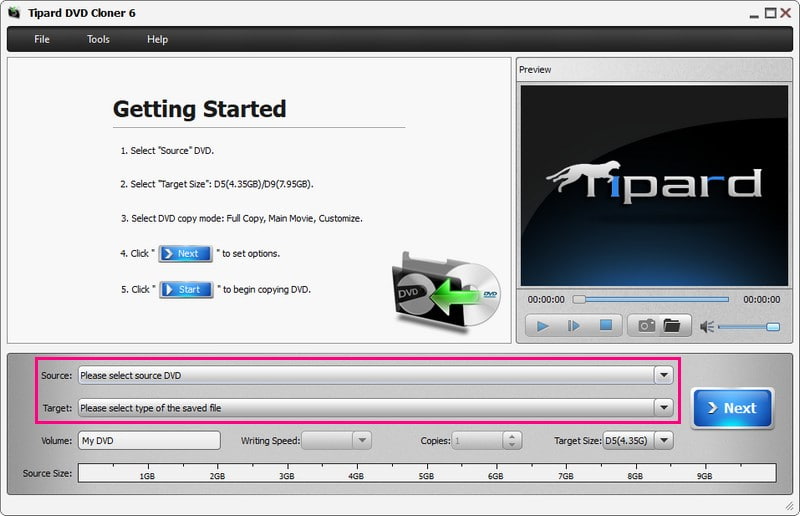
etapa 3Tipard DVD Copy oferece diferentes modos de cópia: Completo cópia de, Filme principal, e Customizar. A partir dessas opções, selecione o modo de sua preferência.
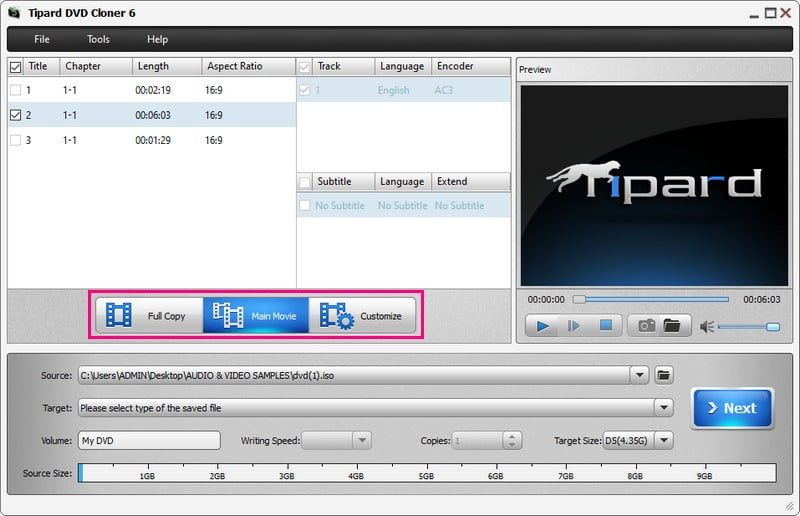
Passo 4Depois de escolher um modo de cópia, clique no botão Próximo botão. A janela a seguir apresentará opções: Remover cardápio, Pular menu, Remover proteção de código de região, e mais. Depende de você o que ativar e o que desativar.
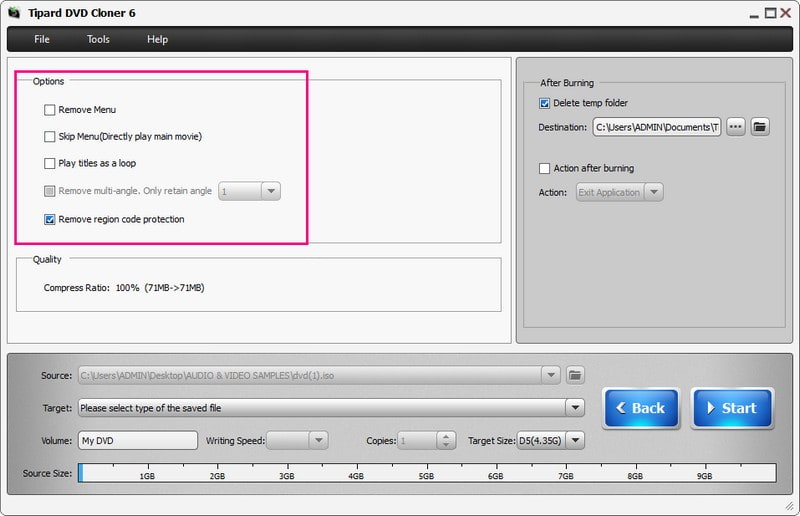
Etapa 5Finalmente, acerte o Começar botão e a cópia do DVD para USB começará. Após a conclusão do processo de cópia, ejete com segurança a unidade USB do seu computador. Conecte a unidade USB a um dispositivo compatível, como TV, computador ou DVD player. É para garantir que o conteúdo do DVD foi copiado com sucesso.
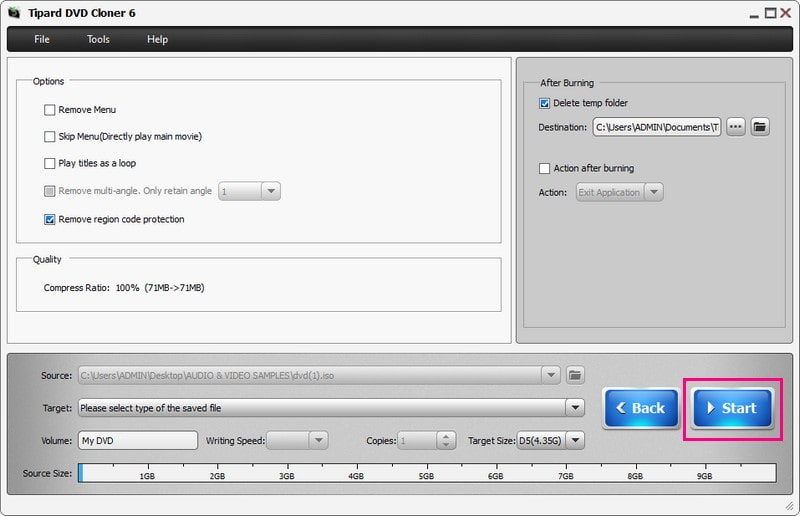
Parte 2. Converter DVD para USB
Você já quis assistir seus filmes favoritos em DVD em um dispositivo que não possui unidade de DVD? Ou você pode economizar espaço armazenando sua coleção de DVDs em uma unidade USB. É aí que o AVAide DVD Ripper vem a calhar; é o melhor conversor de DVD para USB que você pode ter!
Você pode converter rapidamente o conteúdo dos seus DVDs em vários formatos digitais como MP4, AVI, MKV e muito mais. Isso significa que você pode transferir sua coleção de DVDs para uma unidade USB e assisti-la em dispositivos compatíveis com reprodução USB. Você pode definir as configurações de vídeo e áudio de acordo com suas preferências. O programa garante que a qualidade da saída convertida permaneça o mais próxima possível do DVD original. Com isso, você pode desfrutar de imagens nítidas e áudio nítido.
Passo 1Para começar, baixe e instale o AVAide DVD Ripper em seu computador. Depois de instalado, execute o programa.

EXPERIMENTE DE GRAÇA Para Windows 7 ou posterior
 Download seguro
Download seguro
EXPERIMENTE DE GRAÇA Para Mac OS X 10.12 ou posterior
 Download seguro
Download seguroPasso 2Coloque o DVD que deseja converter na unidade de DVD do seu computador. Depois disso, conecte sua unidade USB a uma porta USB da sua área de trabalho. No AVAide DVD Ripper, clique no botão Carregar DVD menu suspenso e selecione Carregar disco de DVD.
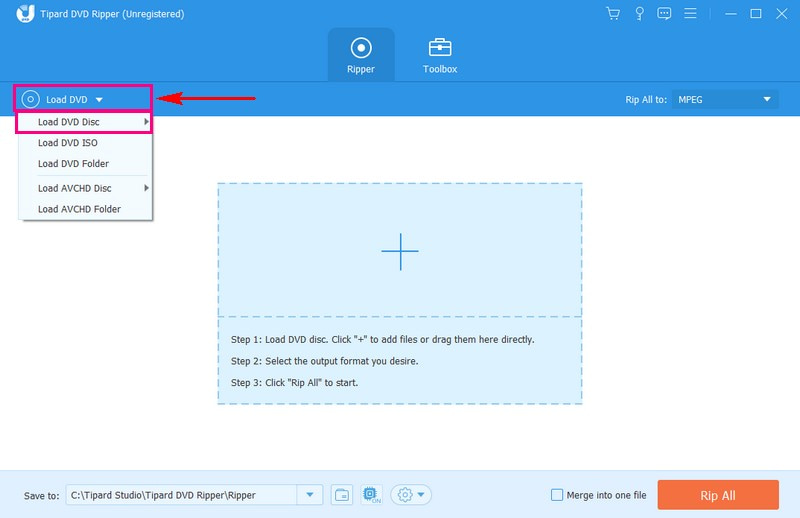
etapa 3Selecione se deseja apresentar apenas o Título principal ou o Lista completa de títulos para carregar o conteúdo do DVD. Depois de escolhido, clique no OK botão para prosseguir.
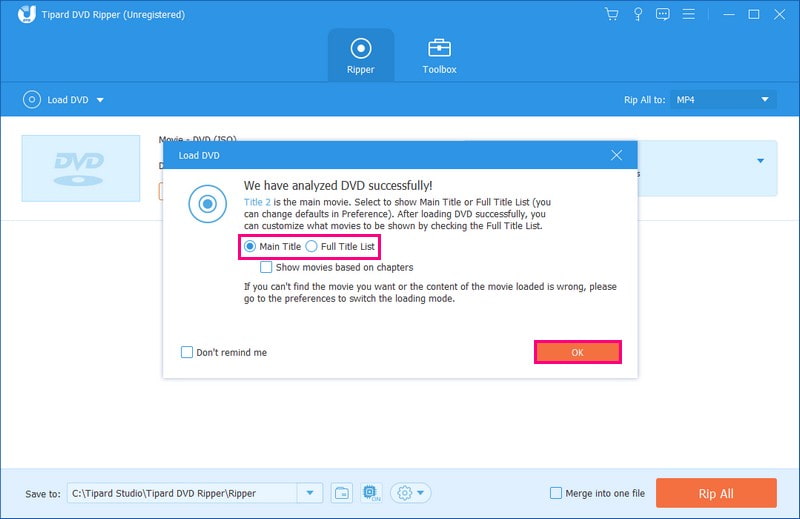
Passo 4Vá para o Ripar tudo para botão e selecione o Vídeo das opções. Debaixo de Vídeo, selecione seu formato preferido. Você pode pegar MP4, MOV, MXF, M4V, XVID, PSA, DV, MPEG, etc. No canto direito, selecione a resolução desejada. Você pode selecionar Vídeo 4K, HD 1080P, HD 720P, etc, para uma saída mais precisa.
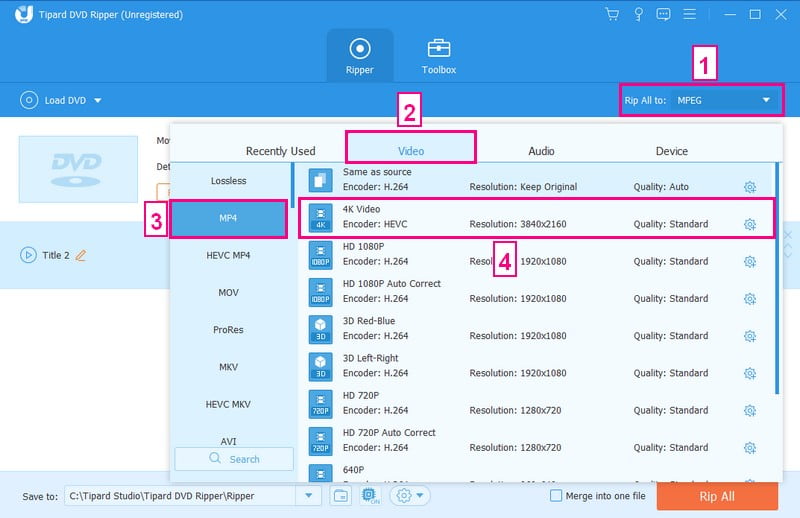
Etapa 5Se você deseja configurar a saída, clique no botão Roda dentada botão no canto direito. Debaixo de Vídeo configurações, você pode modificar o codificador, Resolução, Taxa de bits, e Taxa de quadros. Além disso, você pode modificar o Codificador, Canal, Taxa de bits, e Taxa de amostragem debaixo de Áudio configurações. Quando resolvido, acerte o Crie um novo botão para confirmar as alterações.
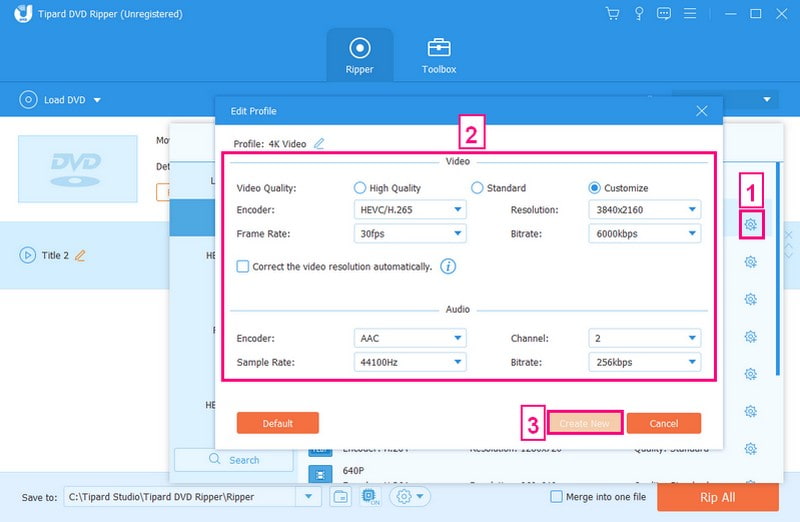
Etapa 6Vou ao Salvar em botão e especifique o destino onde deseja salvar os arquivos convertidos. Para USB, selecione a unidade USB conectada ao seu computador.
Depois que tudo estiver definido, clique no Ripar tudo botão para converter com sucesso o DVD para USB. Quando a conversão for concluída, ejete com segurança a unidade USB do seu computador. Conecte o USB em um dispositivo compatível e verifique se o arquivo convertido é reproduzido corretamente.
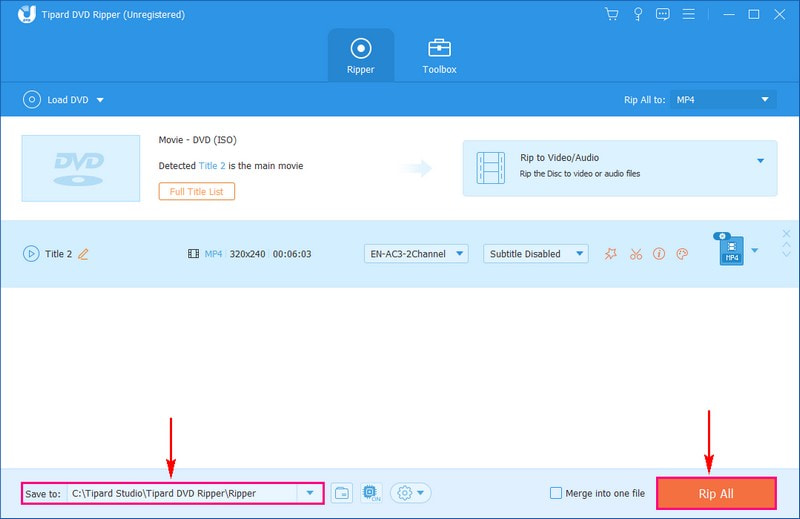
Parte 3. Perguntas frequentes sobre como copiar DVDs para USB
Por que meu DVD player não consegue ler o USB?
Se o seu DVD player não conseguir ler os vídeos do seu USB, pode ser porque o USB está danificado ou não está funcionando corretamente. Se o USB estiver bom, pode ser porque está formatado em NTFS e alguns reprodutores não conseguem lê-lo. Tente usar uma unidade USB diferente formatada em FAT32 ou NTFS para que funcione com o seu player.
Quanto tempo leva para copiar um DVD para uma unidade USB?
O tempo que leva depende de fatores como a duração do DVD, a velocidade do computador e o software que você está usando. Geralmente, pode levar de alguns minutos a uma hora ou mais.
Posso copiar DVDs protegidos contra cópia para uma unidade USB?
Alguns DVDs vêm com proteção contra cópia, o que pode restringir a cópia. Felizmente, alguns softwares de extração de DVD, como o AVAide DVD Ripper, podem contornar essas proteções para ajudá-lo a copiar o conteúdo.
Quanto espaço um DVD ocupará em uma unidade USB?
Um DVD típico pode ocupar cerca de 4,7 GB de espaço. No entanto, o tamanho do arquivo convertido pode variar dependendo do formato e das configurações de qualidade.
E se o conteúdo do DVD copiado não for reproduzido no meu dispositivo?
Se o conteúdo copiado não for reproduzido, pode ser devido a formatos incompatíveis. Tente converter o DVD para um formato diferente ou verifique se o seu dispositivo suporta o formato que você usou.
Para encerrar a discussão, aprendendo a copiar DVDs para USB é uma maneira inteligente de salvar seus filmes favoritos para fácil acesso. Você está duplicando as informações em um formato menor e mais portátil. Assim, quer seja para salvaguardar memórias queridas ou para criar a sua colecção de filmes em movimento, a transformação de DVD para USB abre um mundo de possibilidades ao seu alcance!
Melhor ferramenta para ripar e converter arquivos de imagem de disco/pasta/ISO de DVD em vários formatos.




